Установка і настройка клієнта для авторизації в мережі odyssey 4
Якщо програма вже встановлена на вашому комп'ютері, переходьте до 2-го Етапу.
НЕ НАМАГАЙТЕСЯ встановити кілька версій програми одночасно - це призведе до того, що ні одна з них не буде працювати вірно.
При установці переконайтеся, що мережева карта, до якої підключений кабель, включена. Зайдіть в Пуск - Панель управління - Мережеві підключення, і переконайтеся що моніторчик синього кольору.

Запустити інсталяційний файл OdysseyAccessClient4.8mnx. msi
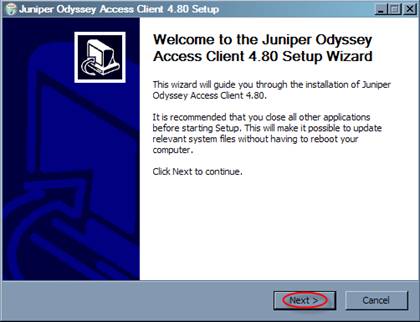
Натиснути кнопку Next
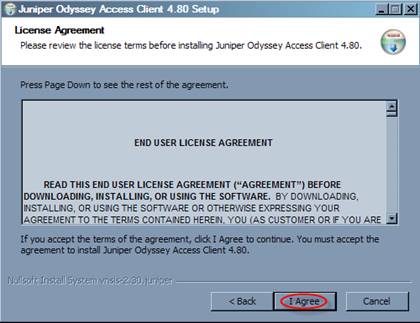
Натиснути кнопку I Agree
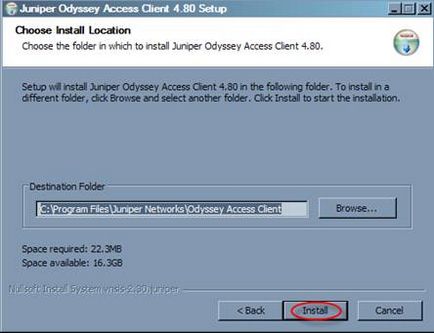
Натиснути кнопку Install. Почнеться процес установки, після якого Вам буде запропоновано ввести логін і пароль для доступу до мережі. Увага! Правильно вводите логін і пароль, при будь-яку помилку доступ до мережі буде неможливий. Якщо Програма вже була встановлена на Вашому комп'ютері то запиту для введення логіна і пароля не буде.
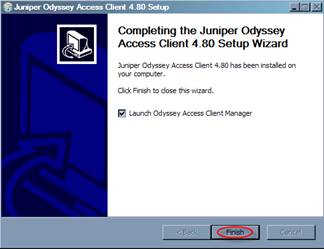
Натиснути на кнопку Finish щоб запустити Одіссей.

Якщо логін і пароль введені правильно то вікно буде такого вигляду:

При будь-якому іншому статусі Інтернет не працюватиме. Найбільш часта помилка - неправильне введення логіна і пароля.
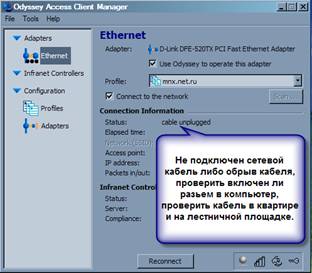



Щоб змінити логін і пароль переходимо в меню Configuration - Profiles, Після цього вибираємо потрібного профілю (в нашому випадку це mnx.net.ru), натискаємо кнопку Properties ... І вводимо ім'я користувача та пароль з додатка до договору:
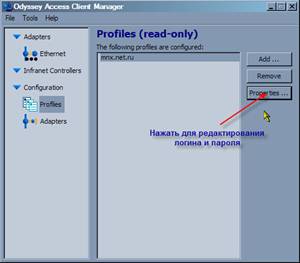
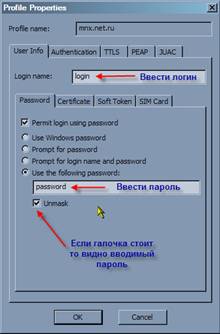
Ще бувають такі помилки:

Якщо після установки в меню Adapters порожньо, то потрібно додати мережевий адаптер вручну, для цього переходимо в меню Configuration - Adapters, потім натискаємо кнопку Add. після цього клацаємо на вкладці 802.1х. і вибираємо свою мережеву карту, на якій підключений кабель:
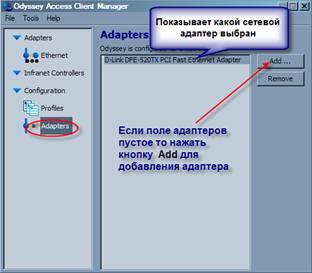
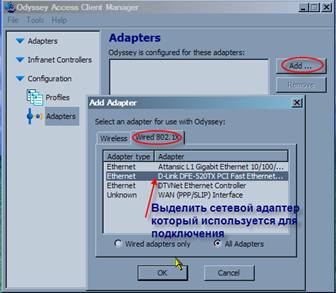
І натиснути кнопку Ok
Для відкриття програми можна виконати наступні дії: - знайти програму в меню Пуск (за замовчуванням програма знаходиться тут: Пуск \ Програми \ Juniper Networks \ Odyssey Access Client \ Odyssey Access Client Manager) або двічі клацнути по значку OAC. Значок OAC виглядає у вигляді парусника, зазвичай синього кольору (може бути чорного, червоного або лише чорний контур).
УВАГА! Якщо при вже встановленою програмою знову запустити інсталяційний файл, то запуститься процес деінсталяції, і Одіссей віддалиться!
Якщо Ви не дружите з англійською мовою або просто хочете щоб все було російською, то:
2. Натиснути правою кнопкою на значку Odyssey - "Exit"
3. Розпакувати скачаний файл в папку \ Program Files \ Juniper Networks \ Odyssey Access Client \ (про всяк випадок спочатку збережіть оригінальний odClientResource0009.dll)
4. Запустити Odyssey. Він буде виглядати так:
